让你的电脑加速如飞(非常实用)
- 格式:doc
- 大小:43.00 KB
- 文档页数:8

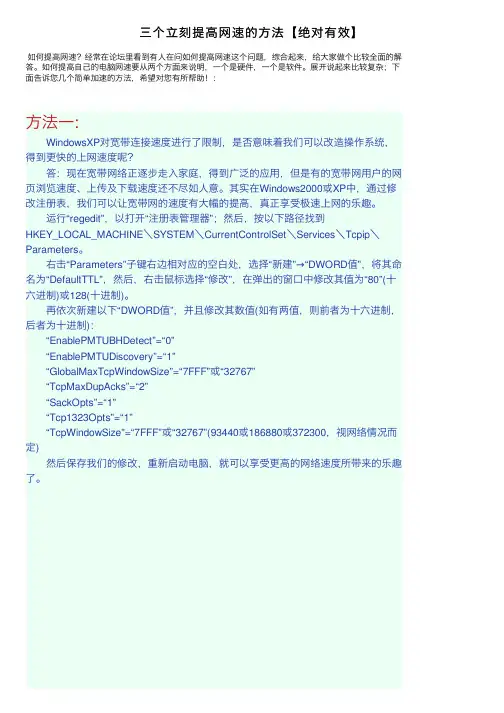
三个⽴刻提⾼⽹速的⽅法【绝对有效】如何提⾼⽹速?经常在论坛⾥看到有⼈在问如何提⾼⽹速这个问题,综合起来,给⼤家做个⽐较全⾯的解答。
如何提⾼⾃⼰的电脑⽹速要从两个⽅⾯来说明,⼀个是硬件,⼀个是软件。
展开说起来⽐较复杂;下⾯告诉您⼏个简单加速的⽅法,希望对您有所帮助!:⽅法⼀: WindowsXP对宽带连接速度进⾏了限制,是否意味着我们可以改造操作系统,得到更快的上⽹速度呢? 答:现在宽带⽹络正逐步⾛⼊家庭,得到⼴泛的应⽤,但是有的宽带⽹⽤户的⽹页浏览速度、上传及下载速度还不尽如⼈意。
其实在Windows2000或XP中,通过修改注册表,我们可以让宽带⽹的速度有⼤幅的提⾼,真正享受极速上⽹的乐趣。
运⾏“regedit”,以打开“注册表管理器”;然后,按以下路径找到HKEY_LOCAL_MACHINE\SYSTEM\CurrentControlSet\Services\Tcpip\Parameters。
右击“Parameters”⼦键右边相对应的空⽩处,选择“新建”→“DWORD值”,将其命名为“DefaultTTL”,然后,右击⿏标选择“修改”,在弹出的窗⼝中修改其值为“80”(⼗六进制)或128(⼗进制)。
再依次新建以下“DWORD值”,并且修改其数值(如有两值,则前者为⼗六进制,后者为⼗进制): “EnablePMTUBHDetect”=“0” “EnablePMTUDiscovery”=“1” “GlobalMaxTcpWindowSize”=“7FFF”或“32767” “TcpMaxDupAcks”=“2” “SackOpts”=“1” “Tcp1323Opts”=“1” “TcpWindowSize”=“7FFF”或“32767”(93440或186880或372300,视⽹络情况⽽定) 然后保存我们的修改,重新启动电脑,就可以享受更⾼的⽹络速度所带来的乐趣了。
沙滩上的美⼥图⽚ ⽅法⼆ 注意:本⽅法只适⽤于PPPoE⽅式的ADSL⽤户 在做这些修改之前请先做好注册表的备份,以便不适合你的情况的时候或修改错误时恢复同时这⾥所介绍的优化办法由于各地⽹络的不同不保证在您那⾥⼀定发挥作⽤。
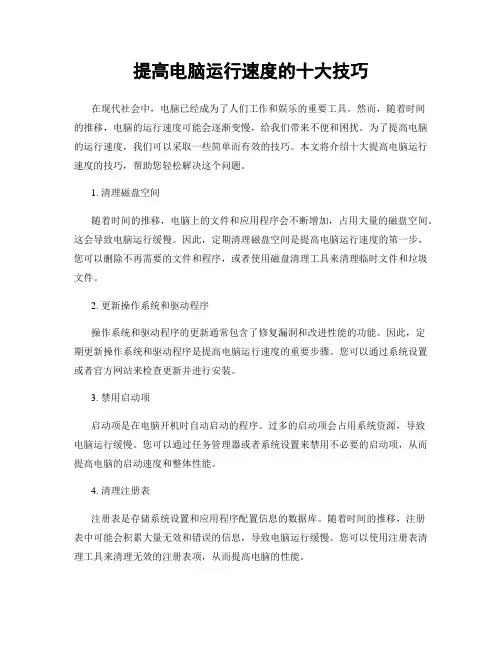
提高电脑运行速度的十大技巧在现代社会中,电脑已经成为了人们工作和娱乐的重要工具。
然而,随着时间的推移,电脑的运行速度可能会逐渐变慢,给我们带来不便和困扰。
为了提高电脑的运行速度,我们可以采取一些简单而有效的技巧。
本文将介绍十大提高电脑运行速度的技巧,帮助您轻松解决这个问题。
1. 清理磁盘空间随着时间的推移,电脑上的文件和应用程序会不断增加,占用大量的磁盘空间。
这会导致电脑运行缓慢。
因此,定期清理磁盘空间是提高电脑运行速度的第一步。
您可以删除不再需要的文件和程序,或者使用磁盘清理工具来清理临时文件和垃圾文件。
2. 更新操作系统和驱动程序操作系统和驱动程序的更新通常包含了修复漏洞和改进性能的功能。
因此,定期更新操作系统和驱动程序是提高电脑运行速度的重要步骤。
您可以通过系统设置或者官方网站来检查更新并进行安装。
3. 禁用启动项启动项是在电脑开机时自动启动的程序。
过多的启动项会占用系统资源,导致电脑运行缓慢。
您可以通过任务管理器或者系统设置来禁用不必要的启动项,从而提高电脑的启动速度和整体性能。
4. 清理注册表注册表是存储系统设置和应用程序配置信息的数据库。
随着时间的推移,注册表中可能会积累大量无效和错误的信息,导致电脑运行缓慢。
您可以使用注册表清理工具来清理无效的注册表项,从而提高电脑的性能。
5. 定期进行病毒扫描病毒和恶意软件是导致电脑运行缓慢的常见原因之一。
它们会占用系统资源并干扰正常的运行。
因此,定期进行病毒扫描是保持电脑安全和提高运行速度的重要措施。
您可以使用杀毒软件来进行全盘扫描,并定期更新病毒库以获取最新的保护。
6. 增加内存内存是电脑运行速度的关键因素之一。
如果您的电脑内存不足,系统将不得不依赖于硬盘进行虚拟内存交换,这会导致运行速度下降。
因此,增加内存是提高电脑运行速度的有效方法。
您可以购买适用于您的电脑的内存条,并按照说明书进行安装。
7. 清理硬件电脑的硬件组件,如风扇和散热器,可能会受到灰尘和污垢的积累,导致散热不良。
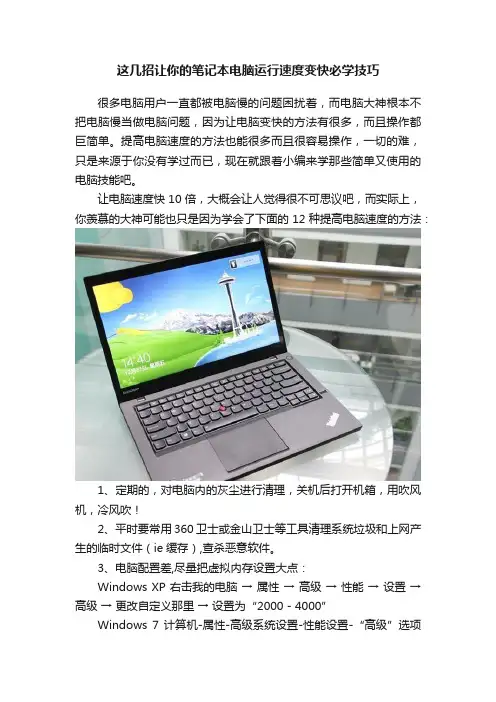
这几招让你的笔记本电脑运行速度变快必学技巧很多电脑用户一直都被电脑慢的问题困扰着,而电脑大神根本不把电脑慢当做电脑问题,因为让电脑变快的方法有很多,而且操作都巨简单。
提高电脑速度的方法也能很多而且很容易操作,一切的难,只是来源于你没有学过而已,现在就跟着小编来学那些简单又使用的电脑技能吧。
让电脑速度快10倍,大概会让人觉得很不可思议吧,而实际上,你羡慕的大神可能也只是因为学会了下面的12种提高电脑速度的方法:1、定期的,对电脑内的灰尘进行清理,关机后打开机箱,用吹风机,冷风吹!2、平时要常用360卫士或金山卫士等工具清理系统垃圾和上网产生的临时文件(ie缓存),查杀恶意软件。
3、电脑配置差,尽量把虚拟内存设置大点:Windows XP 右击我的电脑→ 属性→ 高级→ 性能→ 设置→ 高级→ 更改自定义那里→ 设置为“2000 - 4000”Windows 7 计算机-属性-高级系统设置-性能设置-“高级”选项卡-虚拟内存-更改-选择要设置的驱动器c盘,选择系统管理大小或者根据需要选择自定义大小-设置-确定。
4、杀毒软件占资源强烈建议只装一个辅助杀毒软件。
5、尽量设置ip为静态ip,可以减少电脑开机启动时间和进入桌面后的反映时间。
(很多人电脑开机后前几分钟动不了都是这个原因)6、电脑桌面不要放太多文件和图标,会使电脑反应变慢的,软件尽量不要安装在c盘。
7、关闭一些启动程序。
开始→ 运行→ 输入“msconfig”确定→ 在“系统配置实用程序”窗口中点选“启动”启动,除输入法(Ctfmon)、杀毒软件外,一般的程序都可以关掉。
也可以用360等软件优化开机加速。
8、建议只装一个主杀毒软件,装多个会占电脑资源,会使电脑更慢甚至会导致蓝屏死机。
9、定期的对整理磁盘碎片进行整理,打开我的电脑要整理磁盘碎片的驱动器→ 属性→ 工具→ 选择整理的磁盘打开“磁盘碎片整理程序”窗口→ 分析→ 碎片整理→ 系统即开始整理。
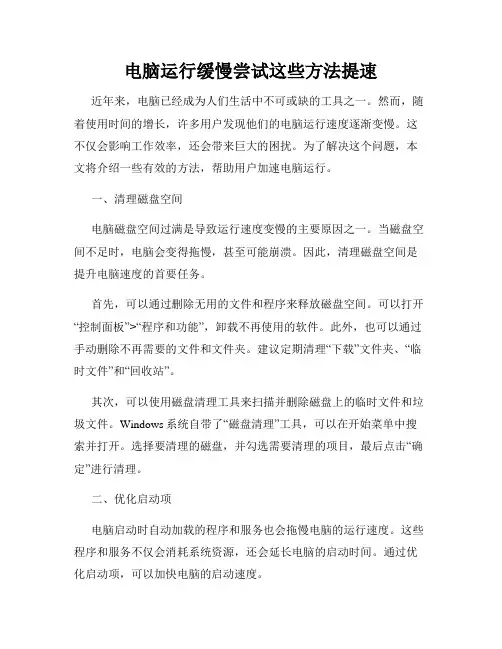
电脑运行缓慢尝试这些方法提速近年来,电脑已经成为人们生活中不可或缺的工具之一。
然而,随着使用时间的增长,许多用户发现他们的电脑运行速度逐渐变慢。
这不仅会影响工作效率,还会带来巨大的困扰。
为了解决这个问题,本文将介绍一些有效的方法,帮助用户加速电脑运行。
一、清理磁盘空间电脑磁盘空间过满是导致运行速度变慢的主要原因之一。
当磁盘空间不足时,电脑会变得拖慢,甚至可能崩溃。
因此,清理磁盘空间是提升电脑速度的首要任务。
首先,可以通过删除无用的文件和程序来释放磁盘空间。
可以打开“控制面板”>“程序和功能”,卸载不再使用的软件。
此外,也可以通过手动删除不再需要的文件和文件夹。
建议定期清理“下载”文件夹、“临时文件”和“回收站”。
其次,可以使用磁盘清理工具来扫描并删除磁盘上的临时文件和垃圾文件。
Windows系统自带了“磁盘清理”工具,可以在开始菜单中搜索并打开。
选择要清理的磁盘,并勾选需要清理的项目,最后点击“确定”进行清理。
二、优化启动项电脑启动时自动加载的程序和服务也会拖慢电脑的运行速度。
这些程序和服务不仅会消耗系统资源,还会延长电脑的启动时间。
通过优化启动项,可以加快电脑的启动速度。
首先,可以通过任务管理器来禁用不需要自动启动的程序。
按下“Ctrl + Shift + Esc”组合键打开任务管理器,切换到“启动”选项卡,将不需要自动启动的程序右键点击并选择“禁用”。
其次,可以使用系统自带的“系统配置实用程序”来管理启动项。
在开始菜单中搜索“系统配置”,打开后切换到“启动”选项卡,可以选择禁用不需要的启动项,然后点击“应用”和“确定”保存设置。
三、清理注册表注册表是Windows系统中存储配置信息的数据库,长时间使用电脑后可能会出现许多无效的、过时的键值对。
清理注册表可以帮助提高电脑的运行速度。
清理注册表是一项较为复杂的操作,建议使用专业的注册表清理工具。
市面上有很多可靠的注册表清理工具,如CCleaner、Wise Registry Cleaner等。
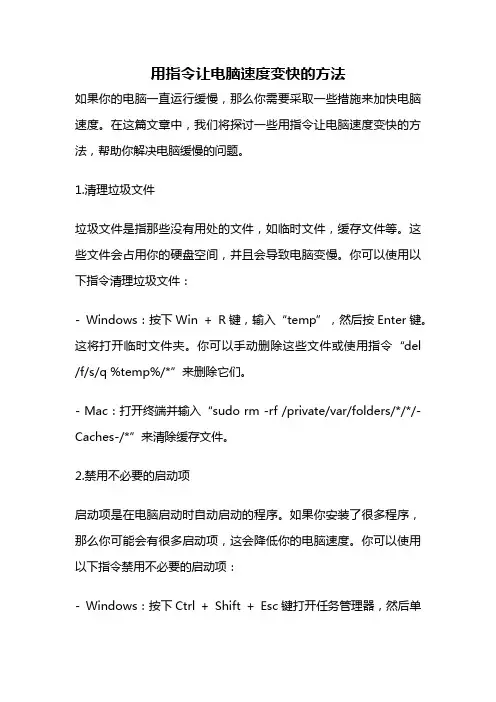
用指令让电脑速度变快的方法如果你的电脑一直运行缓慢,那么你需要采取一些措施来加快电脑速度。
在这篇文章中,我们将探讨一些用指令让电脑速度变快的方法,帮助你解决电脑缓慢的问题。
1.清理垃圾文件垃圾文件是指那些没有用处的文件,如临时文件,缓存文件等。
这些文件会占用你的硬盘空间,并且会导致电脑变慢。
你可以使用以下指令清理垃圾文件:- Windows:按下Win + R键,输入“temp”,然后按Enter键。
这将打开临时文件夹。
你可以手动删除这些文件或使用指令“del /f/s/q %temp%/*”来删除它们。
- Mac:打开终端并输入“sudo rm -rf /private/var/folders/*/*/-Caches-/*”来清除缓存文件。
2.禁用不必要的启动项启动项是在电脑启动时自动启动的程序。
如果你安装了很多程序,那么你可能会有很多启动项,这会降低你的电脑速度。
你可以使用以下指令禁用不必要的启动项:- Windows:按下Ctrl + Shift + Esc键打开任务管理器,然后单击“启动”选项卡。
找到不需要的启动项,右键单击它,然后选择“禁用”。
- Mac:打开系统偏好设置,单击“用户与群组”选项卡,然后单击“登录项”。
找到不需要的启动项,然后单击“-”以禁用它。
3.优化硬盘硬盘的优化可以帮助你的电脑更快地读取和写入数据。
你可以使用以下指令来优化硬盘:- Windows:按下Win + X键,然后选择“命令提示符(管理员)”。
输入“chkdsk /f /r”命令并按Enter键,然后重启电脑。
这将修复硬盘错误并优化硬盘。
- Mac:打开“磁盘工具”,选择硬盘,然后单击“第一次故障排除”。
这将优化硬盘。
4.清理注册表注册表是Windows中存储系统设置的数据库。
如果注册表中存在错误的设置,那么你的电脑可能会变慢。
你可以使用以下指令清理注册表:- Windows:按下Win + R键,输入“regedit”,然后按Enter 键。
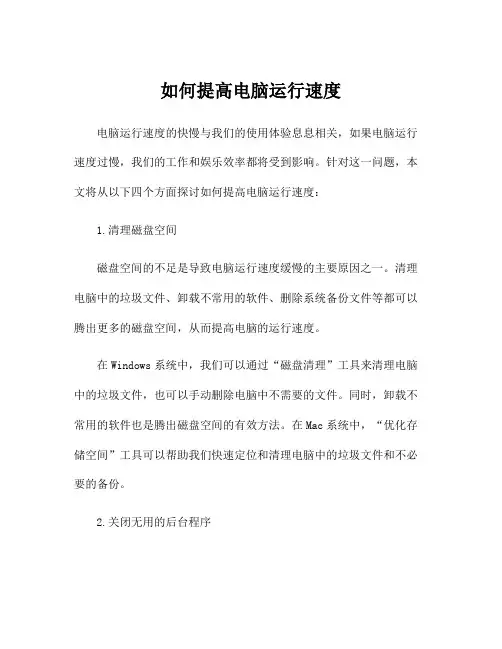
如何提高电脑运行速度电脑运行速度的快慢与我们的使用体验息息相关,如果电脑运行速度过慢,我们的工作和娱乐效率都将受到影响。
针对这一问题,本文将从以下四个方面探讨如何提高电脑运行速度:1.清理磁盘空间磁盘空间的不足是导致电脑运行速度缓慢的主要原因之一。
清理电脑中的垃圾文件、卸载不常用的软件、删除系统备份文件等都可以腾出更多的磁盘空间,从而提高电脑的运行速度。
在Windows系统中,我们可以通过“磁盘清理”工具来清理电脑中的垃圾文件,也可以手动删除电脑中不需要的文件。
同时,卸载不常用的软件也是腾出磁盘空间的有效方法。
在Mac系统中,“优化存储空间”工具可以帮助我们快速定位和清理电脑中的垃圾文件和不必要的备份。
2.关闭无用的后台程序在使用电脑的过程中,我们常常会打开多个程序,同时存在于后台运行。
然而,这些后台程序对电脑的运行速度也有很大的影响。
因此,在开启电脑时,可以选择关闭一些不必要的后台程序,只保留必要的程序运行,从而提高电脑的响应速度。
在Windows系统中,我们可以通过任务管理器来关闭某些后台程序。
在Mac系统中,则可以使用“活动监视器”工具来查看和关闭不必要的后台进程。
3.清理注册表Windows系统中的注册表是系统中非常重要的一部分,它负责记录系统的各种配置信息。
然而,随着我们长时间使用电脑,注册表中可能储存了大量无用的信息,从而影响系统的运行速度。
因此,清理注册表是提高电脑运行速度的有效方法。
我们可以使用一些清理注册表的软件,如CCleaner等来帮助我们有效地清理注册表,提高系统的运行速度。
4.增加内存内存是决定电脑运行速度的关键因素之一。
如果我们的电脑内存不足,那么电脑的运行速度肯定会受到很大的影响。
因此,如果需要提高电脑运行速度,我们还可以通过增加内存来实现。
在Windows系统中,我们可以在控制面板中找到“系统和安全-系统”选项中,查看电脑的内存容量,并根据需要对内存进行扩展。
在Mac系统中,我们可以使用“活动监视器”工具来查看电脑的内存使用情况。
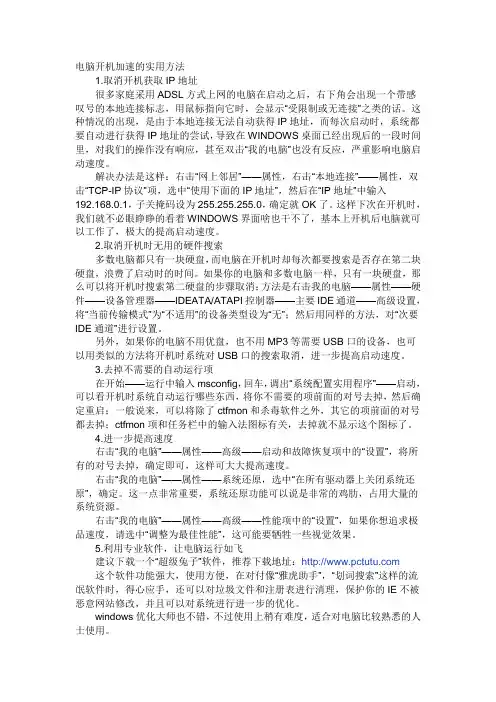
电脑开机加速的实用方法1.取消开机获取IP地址很多家庭采用ADSL方式上网的电脑在启动之后,右下角会出现一个带感叹号的本地连接标志,用鼠标指向它时,会显示“受限制或无连接”之类的话。
这种情况的出现,是由于本地连接无法自动获得IP地址,而每次启动时,系统都要自动进行获得IP地址的尝试,导致在WINDOWS桌面已经出现后的一段时间里,对我们的操作没有响应,甚至双击“我的电脑”也没有反应,严重影响电脑启动速度。
解决办法是这样:右击“网上邻居”——属性,右击“本地连接”——属性,双击“TCP-IP协议”项,选中“使用下面的IP地址”,然后在“IP地址”中输入192.168.0.1,子关掩码设为255.255.255.0,确定就OK了。
这样下次在开机时,我们就不必眼睁睁的看着WINDOWS界面啥也干不了,基本上开机后电脑就可以工作了,极大的提高启动速度。
2.取消开机时无用的硬件搜索多数电脑都只有一块硬盘,而电脑在开机时却每次都要搜索是否存在第二块硬盘,浪费了启动时的时间。
如果你的电脑和多数电脑一样,只有一块硬盘,那么可以将开机时搜索第二硬盘的步骤取消;方法是右击我的电脑——属性——硬件——设备管理器——IDEATA/ATAPI控制器——主要IDE通道——高级设置,将“当前传输模式”为“不适用”的设备类型设为“无”;然后用同样的方法,对“次要IDE通道”进行设置。
另外,如果你的电脑不用优盘,也不用MP3等需要USB口的设备,也可以用类似的方法将开机时系统对USB口的搜索取消,进一步提高启动速度。
3.去掉不需要的自动运行项在开始——运行中输入msconfig,回车,调出“系统配置实用程序”——启动,可以看开机时系统自动运行哪些东西,将你不需要的项前面的对号去掉,然后确定重启;一般说来,可以将除了ctfmon和杀毒软件之外,其它的项前面的对号都去掉;ctfmon项和任务栏中的输入法图标有关,去掉就不显示这个图标了。

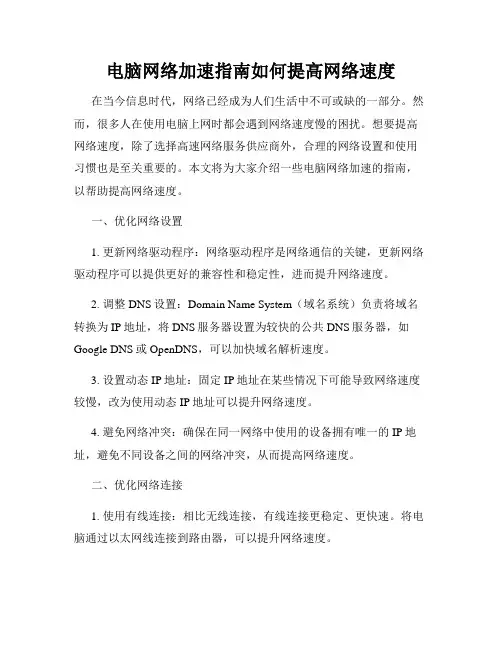
电脑网络加速指南如何提高网络速度在当今信息时代,网络已经成为人们生活中不可或缺的一部分。
然而,很多人在使用电脑上网时都会遇到网络速度慢的困扰。
想要提高网络速度,除了选择高速网络服务供应商外,合理的网络设置和使用习惯也是至关重要的。
本文将为大家介绍一些电脑网络加速的指南,以帮助提高网络速度。
一、优化网络设置1. 更新网络驱动程序:网络驱动程序是网络通信的关键,更新网络驱动程序可以提供更好的兼容性和稳定性,进而提升网络速度。
2. 调整DNS设置:Domain Name System(域名系统)负责将域名转换为IP地址,将DNS服务器设置为较快的公共DNS服务器,如Google DNS或OpenDNS,可以加快域名解析速度。
3. 设置动态IP地址:固定IP地址在某些情况下可能导致网络速度较慢,改为使用动态IP地址可以提升网络速度。
4. 避免网络冲突:确保在同一网络中使用的设备拥有唯一的IP地址,避免不同设备之间的网络冲突,从而提高网络速度。
二、优化网络连接1. 使用有线连接:相比无线连接,有线连接更稳定、更快速。
将电脑通过以太网线连接到路由器,可以提升网络速度。
2. 调整无线信号设置:如果必须使用无线连接,将路由器放置在离电脑较近的位置,并避免与其他电子设备的干扰,可以改善无线信号质量,提升网络速度。
3. 限制后台程序带宽:在电脑上运行的后台程序(如下载软件、云同步服务等)可能占用大量的带宽,限制其带宽使用,可以给网络速度腾出更多空间。
三、优化网络浏览器1. 清理浏览器缓存:浏览器缓存中存储了许多网页元素,定期清理浏览器缓存可以释放磁盘空间,加快网页加载速度。
2. 禁用或删除不必要的浏览器插件:浏览器插件可能会消耗网络带宽,禁用或删除不必要的插件可以减轻网络负担,提高网络速度。
3. 使用适合的浏览器:不同浏览器在性能上有所差异,选择性能较好的浏览器,如Google Chrome或Mozilla Firefox,可以获得更快的网页加载速度。
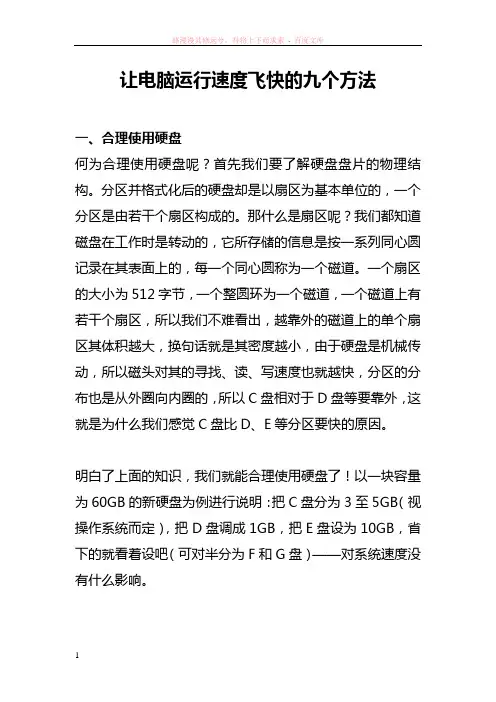
让电脑运行速度飞快的九个方法一、合理使用硬盘何为合理使用硬盘呢?首先我们要了解硬盘盘片的物理结构。
分区并格式化后的硬盘却是以扇区为基本单位的,一个分区是由若干个扇区构成的。
那什么是扇区呢?我们都知道磁盘在工作时是转动的,它所存储的信息是按一系列同心圆记录在其表面上的,每一个同心圆称为一个磁道。
一个扇区的大小为512字节,一个整圆环为一个磁道,一个磁道上有若干个扇区,所以我们不难看出,越靠外的磁道上的单个扇区其体积越大,换句话就是其密度越小,由于硬盘是机械传动,所以磁头对其的寻找、读、写速度也就越快,分区的分布也是从外圈向内圈的,所以C盘相对于D盘等要靠外,这就是为什么我们感觉C盘比D、E等分区要快的原因。
明白了上面的知识,我们就能合理使用硬盘了!以一块容量为60GB的新硬盘为例进行说明:把C盘分为3至5GB(视操作系统而定),把D盘调成1GB,把E盘设为10GB,省下的就看着设吧(可对半分为F和G盘)——对系统速度没有什么影响。
分好区后如何使用是最为关键的:1、把操作系统装在C盘上并把MwIE、foxmail、ICQ、QQ、FlashGet、超级兔子、播放器软件以及一些看图软件等常用小型软件也安装在C盘上。
如果您使用诸如Office之类的微软大型软件的话,也要将其安装到C盘上。
当然,由于我们并不会用到其中的全部功能,所以要定制安装那些有用的部分以节省C盘空间!然后把虚拟内存设置到D盘上(只是暂时的)后再使用系统自带的磁盘碎片整理程序把C盘整理一下。
2、使用“微晓注册表优化大师”之类的系统修改软件把“我的文档”、“上网缓冲”、“上网历史”、“收藏夹”等经常要进行写、删操作的文件夹设置到D盘上来尽量避免其它分区产生磁盘碎片而降低硬盘性能!3、把各种应用软件安装到E盘,至于游戏可装在F盘,G 盘用来存放影音文件。
4、对C盘再进行一次碎片整理,然后进行完下面的第二大步后再把虚拟内存设置到C盘上!二、虚拟内存的设置将虚拟内存设置成固定值已经是个普遍“真理”了,而且这样做是十分正确的,但绝大多数人都是将其设置到C盘以外的非系统所在分区上,而且其值多为物理内存的2~3倍。
电脑性能提升的六大方法随着科技的不断进步,电脑已成为我们日常生活中不可或缺的一部分。
然而,随着时间的推移,我们的电脑可能会逐渐变得越来越慢,性能下降。
为了提升电脑性能,我们可以尝试以下六种方法,从而让电脑保持高效运转。
方法一:清理硬盘空间电脑硬盘上存储了大量的文件,如照片、文档、视频等。
这些文件占据了硬盘空间,降低了电脑的性能。
因此,我们可以通过定期清理不需要的文件来释放硬盘空间。
可以删除一些旧的、不再需要的文件,或者将它们备份到云存储中,以释放硬盘空间并提升电脑性能。
方法二:升级硬件电脑硬件的老化也是性能下降的一个常见原因。
当我们的电脑过时时,可以考虑升级硬件来提高性能。
可以选择升级内存条、更换较新的固态硬盘等。
这些硬件升级可以显著提升电脑的处理速度和响应能力,从而使电脑更加流畅。
方法三:关闭不必要的启动项启动项是指在电脑启动时自动加载的程序或服务。
过多的启动项会降低电脑的启动速度,并消耗系统资源。
我们可以通过打开任务管理器,选择启动选项卡来查看并关闭不必要的启动项。
这样可以减少启动时间,提高电脑性能。
方法四:定期清理注册表注册表是记录操作系统和软件配置信息的数据库。
随着时间的推移,注册表中可能会积累大量无效的、过期的条目,从而影响电脑性能。
我们可以使用注册表清理工具来扫描和清理注册表,将无效的条目删除,以提高电脑的性能和稳定性。
方法五:优化电脑启动项电脑启动时自动加载的程序或服务可能会导致启动过程缓慢。
为了提升电脑的启动速度,我们可以使用系统优化工具来优化启动项。
这些工具可以帮助我们管理启动项,并禁用或延迟启动某些不必要的程序,从而加速电脑的启动过程。
方法六:及时更新和优化软件软件的更新和优化是保持电脑性能的关键。
及时更新操作系统和常用软件的版本,可以修复漏洞和提升性能。
此外,我们还可以使用软件优化工具来定期扫描和优化系统,保持电脑的最佳状态。
综述:通过清理硬盘空间、升级硬件、关闭不必要的启动项、定期清理注册表、优化电脑启动项和及时更新和优化软件等六种方法,我们可以有效地提升电脑性能。
电脑系统提速八招电脑系统提速八招电脑系统越用是不是速度越慢?很多人会直接重装系统,但是啊,其实不用重装系统也可以达到电脑提速的效果的。
以下是店铺精心为大家整理的电脑系统提速的八招,希望对大家有所帮助!更多内容请关注应届毕业生网!1、电脑桌面上的东西越少越好,我的电脑桌面上就只有“我的电脑桌”和“回收站”。
东西多了占系统资源。
虽然在桌面上方便些,但是是要付出占用系统资源和牺牲速度的代价。
解决办法是,将桌面上快捷方式都删了,因为在“开始”菜单和“程序”栏里都有。
将不是快捷方式的其他文件都移到D盘或E盘,不要放在C盘。
C盘只放WIN98的文件和一些程序安装必须安装在C盘的,其他一律不要放在C盘,放在D盘或E盘。
2、右键单击“我的电脑”,选择“属性”,再选择高级-性能-设置-虚拟内存,选择“用户自己指定虚拟内存设置(M)”,然后将最大值和最小值都改为你电脑内存的数值乘以2,比如是128兆内存,则设置为“256”,然后确定,不用理会显示的提示,确定以后需要重新启动。
3、打开“我的电脑”,打开C盘,有一个Windows文件夹,打开它,找到一个“Temp文件夹”,把里面的文件全部删除(需要事先关闭其他应用程序)。
在“T emp文件夹”旁边有个“T emporary Internet Files文件夹”,打开,把里面的内容全部删除。
一定注意啊,“Temp文件夹”和“Temporary Internet Files文件夹”不要也删了,是删文件夹里面的所有东西。
切记这样的操作最好一个月进行一次。
4、将电脑屏幕最下面的一行东西,只留下杀毒软件的实时监控图标和最左面的“开始”,其他的全部删除,因为占系统资源,而且有很多东西根本不用。
即使用的在“开始”菜单里也全有。
可以将最常用的软件的快捷方式添加在开始菜单,将次常用的添加在程序菜单。
5、将桌面墙纸和屏幕保护程序都设置为“无”。
6、选择左下角的“开始”——“程序”——“附件”——“系统工具”——“维护向导”,选择“修改我的维护设置或安排”确定,再选择“自定义”,下一步,“自定义”,再下一步,出现一个对话框“更加快速地启动Windows”,将里面的对勾全部取消啊,这是开机时启动的程序,有的根本不用的,如果用再启动也很快的。
五个有效⽅法让电脑运⾏速度瞬间提升数倍很多⼈不知道⾃⼰电脑需要更换什么配件能够让其运⾏速度提升,往往花很多钱买来配件,电脑的运⾏速度并没有明显改善,在这⾥讲的是如何花最少的钱让⾃⼰电脑的运⾏速度提升数倍,当然对于并不缺钱的⼈可以直接更换电脑,但就算新的电脑如果没有合理的搭配,其运⾏速度也发挥不出来。
好⽐花了⼏千元买来CPU,其内存却只有2G,⼏千元的CPU和百元的CPU⽐起来会毫⽆差别。
今天咱们就来看下怎样搭配,能让电脑的各个配件发挥其最⼤作⽤。
1、内存条内存条能够起到在硬盘提取数据,临时储存并供CPU调⽤,我们之前讲过,CPU的主频是指对单数据运算的速度。
也就直接影响电脑运⾏速度,CPU的核⼼数对同时进⾏多数据处理(多开)有着极⼤的作⽤,如果CPU主频在2.6以上,核⼼⼤于双核,内存却不⾜4G的电脑加装内存条会使其运⾏速度提升很多。
如果达不到上述配置,再⼤的内存也是⽆济于事的。
2、硬盘⽆论你的电脑配置如何,如果你的硬盘还是使⽤的机械硬盘,更换固态硬盘会使你的电脑运⾏、读取以及开机时间上提升七倍以上,如果条件有限可买30G或者60G的,价格⽐较便宜,如果平时存储的东西⽐较多,可以再加装机械硬盘,将固态硬盘作为系统盘,平时常⽤到的⼀些软件存在固态硬盘内,机械硬盘存储不常⽤的⼤⽂件。
3、独⽴显卡如果你的CPU主频超过3.0,内存在4G及以上,加装独⽴显卡会使你的电脑速度提升数倍,旧版本的CPU,提升效果更加明显,因为旧版的CPU在核显⽅便⽐较差,CPU更新换代时⾸先在核显⽅⾯做提升,当然达不到上述要求甚⾄差很多的电脑加装独⽴显卡也不会有明显效果。
4、重新安装系统如果电脑运⾏速度在短时间内突然变慢,重装系统会使你的电脑达到原来的速度。
⼀直运⾏速度慢的电脑多次安装系统也不会起到任何效果哦!5、CPU超频提升其运⾏速度上⾯讲到了CPU的主频是指对单数据运算的速度。
主频包括外频和倍频,我们通过加⼤其中之⼀来实现超频,让其提升运算速度。
9种提升电脑的运行速度九项提升电脑的运行速度1、自动关闭停止响应程序有些时候,xp可以提示信息你某某程序暂停积极响应,提心吊胆,通过修正注册表我们可以使其自行停用,在hkey_current_user\\controlpanel\\desktop中将字符健值就是autoendtasks的数值数据更改成1,再次冻结或启动即可。
2、去除内存中不被采用的dll文件在注册表的hkkey_local_machine\\software\\microsoft\\windows\\currentversion,在explorer增加一个项alwaysunloaddll,默认值设为1。
注:如由默认值设定为0则代表停用此功能。
3、优化网上邻居{d6277990-4c6a-11cf8d87-00aa0060f5bf}(计划任务),重新启动电脑,再次出访网上邻居,你可以辨认出慢了很多。
4、大力推进启动速度要加快windowsxp的启动速度。
可以通过修改注册表来达到目的,在注册表编辑器,找到hkey_local_machine\\system\\currentcontrolset\\control\\sessionmanager\\memory management\\prefetchparameters,在右边找出enableprefetcher主键,把它的默认值3改为1,这样滚动条滚动的时间就会减少;5、大力推进开关机速度在windowsxp中关机时,系统会发送消息到运行程序和远程服务器,告诉它们系统要关闭,并等待接到回应后系统才开始关机。
加快开机速度,可以先设置自动结束任务,首先找到hkey_current_user\\controlpanel\\desktop,把autoendtasks的键值设置为1;然后在该分支下有个“hungapptimeout”,把它的值改为“4000(或更少),默认为50000;最后再找到hkey_local_machine\\system\\currentcontrolset\\control\\,同样把waittokillservicetimeout设置为“4000”;通过这样设置关机速度显著慢了不少。
改善办公室电脑速度的方法1. 清理硬盘空间:删除不需要的文件和程序,以释放硬盘空间。
2. 升级硬件:增加内存、更换硬盘或升级处理器等硬件升级可以提高电脑的速度。
3. 运行磁盘清理工具:使用磁盘清理工具,如Windows的磁盘清理工具或第三方工具,清理临时文件、系统缓存等。
4. 关闭不必要的启动项:在任务管理器中禁止不必要的启动项,以减少系统启动时的负担。
5. 更新操作系统和驱动程序:及时更新操作系统和驱动程序,以获取最新的性能优化和修复。
6. 清理注册表:使用注册表清理工具,如CCleaner,清理无效的注册表项。
7. 禁用特效和动画:在系统设置中禁用一些特效和动画,以减轻系统负担。
8. 定期进行病毒扫描和清理:使用杀毒软件定期进行病毒扫描和清理,以防止恶意软件影响电脑性能。
9. 组织文件和文件夹:合理组织文件和文件夹,以便快速查找和访问。
10. 关闭不需要的后台程序:在任务管理器中关闭不需要的后台程序,以释放系统资源。
11. 定期重启电脑:定期重启电脑,以清理内存和重置系统。
12. 使用轻量级软件:使用轻量级的替代软件,如轻量级浏览器和办公软件,以减少系统资源占用。
13. 清理电脑风扇和散热器:定期清理电脑风扇和散热器,以确保电脑散热良好,避免过热导致性能下降。
14. 使用SSD硬盘:使用SSD硬盘替换传统机械硬盘,以提高读写速度。
15. 优化电脑启动项:使用启动项管理工具,禁止不必要的启动项,以加快电脑启动速度。
16. 避免同时运行多个大型程序:避免同时运行多个大型程序,以减少系统负担。
17. 清理浏览器缓存:定期清理浏览器缓存,以提高浏览器的运行速度。
18. 定期进行系统优化:使用系统优化工具,如Advanced SystemCare,定期进行系统优化和修复。
19. 使用云存储:将一些文件和数据存储在云端,以减轻本地硬盘的负担。
20. 定期进行系统备份:定期进行系统备份,以防止数据丢失和系统崩溃。
提高计算机运行速度的十大技巧随着科技的发展,计算机已经成为我们日常生活中必不可少的工具。
然而,有时我们会发现计算机运行速度变慢,这无疑会影响工作和娱乐体验。
为了提高计算机的运行速度,以下是十个实用的技巧。
1. 清理磁盘空间计算机硬盘上的临时文件、垃圾文件和不必要的下载文件会占用大量磁盘空间,导致计算机运行速度变慢。
定期清理磁盘空间,可以通过在文件资源管理器中选择磁盘驱动器,点击右键并选择“属性”,然后点击“磁盘清理”来完成。
2. 升级硬件如果你的计算机运行速度仍然很慢,考虑升级硬件。
例如,增加内存可以提高计算机的运行速度,因为更多的内存可以容纳更多的数据,从而减少计算机的交换文件使用。
3. 关闭自动启动程序当计算机启动时,许多程序会自动启动并在后台运行,占用计算机的资源。
通过在任务管理器中选择“启动”选项卡,可以禁用不必要的自动启动程序,从而提高计算机的运行速度。
4. 更新操作系统和软件定期更新操作系统和软件可以修复漏洞和错误,提高计算机的性能。
确保启用自动更新功能,以便及时获得最新的修复程序和功能更新。
5. 使用轻量级软件某些软件可能会占用大量的计算机资源,导致计算机运行缓慢。
选择使用轻量级软件,可以减少对计算机资源的需求,提高计算机的运行速度。
6. 清理注册表注册表是Windows操作系统中存储配置信息的数据库。
清理注册表可以删除无效的、重复的和过时的条目,从而提高计算机的运行速度。
可以使用可靠的注册表清理工具来完成此任务。
7. 定期进行病毒扫描计算机感染病毒或恶意软件可能会导致计算机运行缓慢。
定期使用可靠的杀毒软件进行病毒扫描,可以保护计算机免受病毒和恶意软件的侵害。
8. 禁用动画和视觉效果Windows操作系统中的动画和视觉效果可能会占用大量的计算机资源,导致计算机运行缓慢。
通过在“控制面板”中选择“系统和安全”>“系统”,然后选择“高级系统设置”>“性能设置”,可以禁用这些效果,从而提高计算机的运行速度。
矿产资源开发利用方案编写内容要求及审查大纲
矿产资源开发利用方案编写内容要求及《矿产资源开发利用方案》审查大纲一、概述
㈠矿区位置、隶属关系和企业性质。
如为改扩建矿山, 应说明矿山现状、
特点及存在的主要问题。
㈡编制依据
(1简述项目前期工作进展情况及与有关方面对项目的意向性协议情况。
(2 列出开发利用方案编制所依据的主要基础性资料的名称。
如经储量管理部门认定的矿区地质勘探报告、选矿试验报告、加工利用试验报告、工程地质初评资料、矿区水文资料和供水资料等。
对改、扩建矿山应有生产实际资料, 如矿山总平面现状图、矿床开拓系统图、采场现状图和主要采选设备清单等。
二、矿产品需求现状和预测
㈠该矿产在国内需求情况和市场供应情况
1、矿产品现状及加工利用趋向。
2、国内近、远期的需求量及主要销向预测。
㈡产品价格分析
1、国内矿产品价格现状。
2、矿产品价格稳定性及变化趋势。
三、矿产资源概况
㈠矿区总体概况
1、矿区总体规划情况。
2、矿区矿产资源概况。
3、该设计与矿区总体开发的关系。
㈡该设计项目的资源概况
1、矿床地质及构造特征。
2、矿床开采技术条件及水文地质条件。